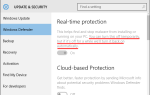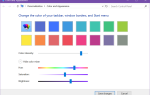Содержание
 MakeUseOf недавно опубликовал «Ваше руководство по Scrivener» — руководство для популярной программы письма. Scrivener существует с 2006 года и является любимым приложением писателей и сценаристов. Как полный рабочий день писатель-нехудожник, я не могу рекомендовать Scrivener достаточно для фактического начала и составления проектов письма. Существует две версии приложения: одна для Mac OS X (45 долларов США) и другая для ПК с Windows (40 долларов США).
MakeUseOf недавно опубликовал «Ваше руководство по Scrivener» — руководство для популярной программы письма. Scrivener существует с 2006 года и является любимым приложением писателей и сценаристов. Как полный рабочий день писатель-нехудожник, я не могу рекомендовать Scrivener достаточно для фактического начала и составления проектов письма. Существует две версии приложения: одна для Mac OS X (45 долларов США) и другая для ПК с Windows (40 долларов США).
Scrivener — это не приложение для разметки рабочего стола, как Word
и страниц, но это помогает вам организовать и экспортировать документы в другие приложения. Я думаю, что Scrivener может быть полезен не только для писателей, работающих полный рабочий день, но и для студентов и преподавателей, которые пишут исследовательские работы, для всех, кто планирует написать книгу, и даже для блогеров, которые ищут приложение для черчения и управления сообщениями в блоге.
Сегодня я поделюсь своим личным рабочим процессом и советами, как максимально использовать Scrivener.
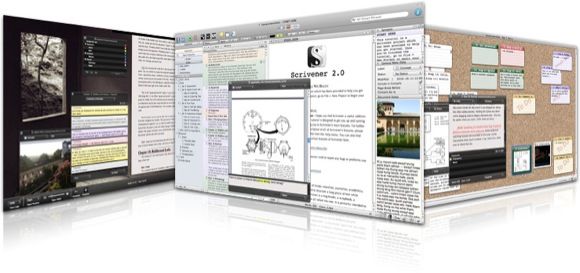
Исследования и Изложение
Скривенер — это не просто текстовый редактор. Он также включает в себя функции для обрисовки и хранения связанных с исследованиями документов и заметок для ваших письменных проектов. Когда я начинаю писать проект, я обычно добавляю и добавляю связанные с проектом веб-страницы, PDF-файлы и заметки в папку «Исследования» Scrivener.
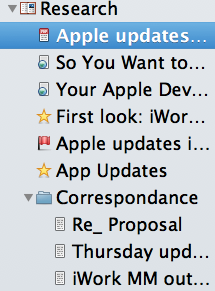
Scrivener также может обрабатывать практически любые документы, которые необходимо импортировать. Вы можете организовать документы в папки и изменить значки файлов, чтобы визуально определить их важность или содержание. И Word, и Pages содержат полезные функции структуры, но я предпочитаю использовать Scrivener, потому что каждая часть схемы, которую я в ней создаю, автоматически становится своего рода отдельной папкой для каждой части моего проекта письма.
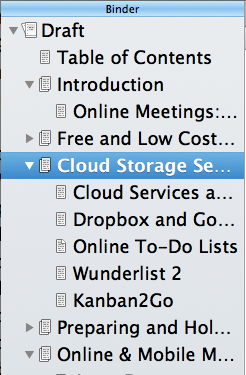
Так, например, если я пишу руководство по MakeUseOf PDF, я сначала провожу мозговой штурм по списку тематических заголовков и подзаголовков в текстовом файле в Scrivener или на моем iPad. Оттуда я добавляю папку на панели «Связыватель» Scrivener для каждой главы моего документа, за которой следуют подразделы внутри каждой папки (как вы можете видеть выше).
Прелесть Scrivener в том, что иерархия папок может быть изменена даже после добавления абзацев в каждую из папок или подкатегорий. Это может быть неочевидно при первом запуске Scrivener, но вы можете щелкнуть правой кнопкой мыши несколько выбранных папок или разделов и сгруппировать или разгруппировать их.
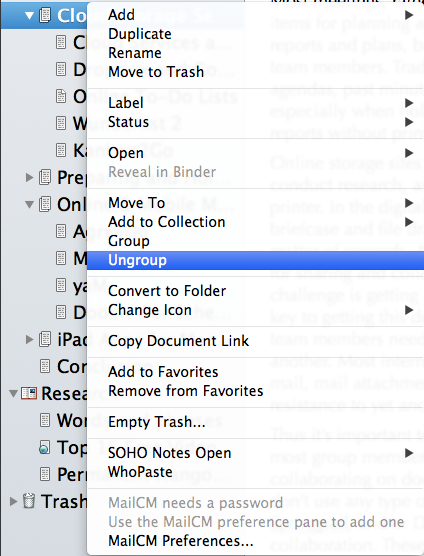
Вы также можете перетаскивать разделы в другие папки, когда работаете над проектом, а это не так-то просто сделать в Word или Pages. Вы даже можете использовать Scrivener, чтобы экспортировать иерархию папок как фактический текстовый контур (используя «Файл»> «Редактировать»> «Скомпилировать»).
Scrivener также содержит панель инспектора, которую вы можете использовать для написания резюме, заметок, комментариев и сносок для каждого раздела вашего документа. Это отличное место для хранения связанных ссылок на веб-страницы и напоминаний.
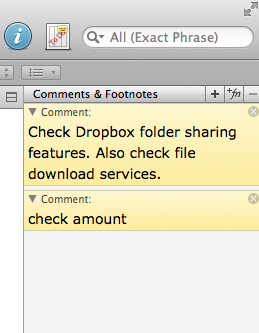
составление
Основное преимущество использования Scrivener заключается в том, что вы можете прыгать и писать в разных разделах вашего проекта, не отвлекаясь на абзацы и страницы в других разделах. Вам не нужно прокручивать документ вниз, чтобы найти разделы, как в Word и Pages.
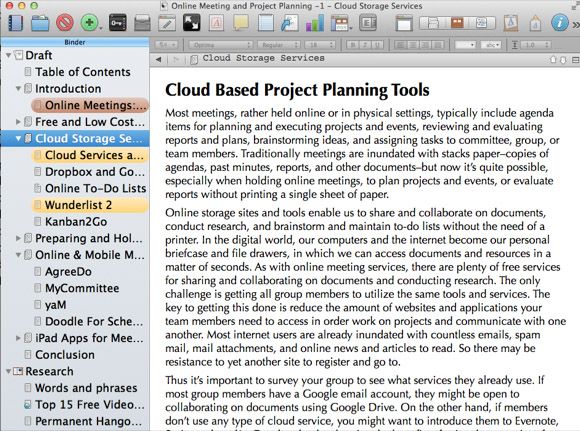
Я также выделяю и цветовые заголовки разделов в Binder по мере их завершения, что является отличным небольшим мотиватором при работе над любым проектом. В любой момент процесса можно выбрать и просмотреть все разделы как один документ. Существует также представление «Макет страницы» или «Обтекание», которое представляет ваши разделы как обычный текстовый редактор. Вы можете настроить предустановки панели в макете страницы, не отвлекая боковые панели, что делает отличный способ чтения и редактирования текста.
Многие новички в Scrivener могут сначала не понять значение полноэкранного режима для записи. Эта функция позволяет вам полностью сфокусироваться на вашем текущем документе, одновременно скрывая все отвлекающие факторы. Вы даже можете установить собственный фон («Настройки»> «Создать»> «Настраиваемые цвета»> «Фон») для цвета стены или рисунка, который вдохновляет вас на написание.
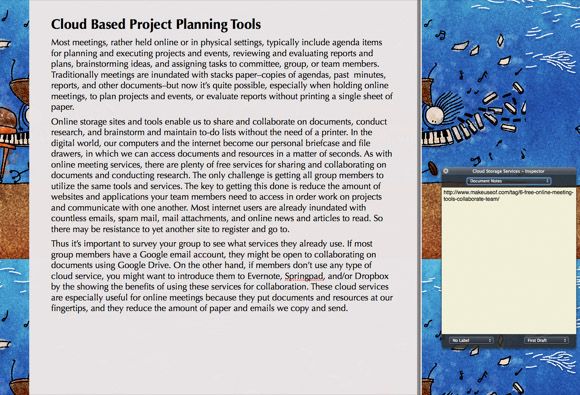
Мне также нравится переключать прокрутку пишущей машинки, которая автоматически прокручивает текст по мере ввода текста. Использование этой функции вместе с моими фрагментами TextExpander для моего проекта помогает мне выбивать страницы при вводе текста. Scrivener также имеет собственную функцию расширения текста, хотя она не так удобна, как TextExpander, она полезна, если у вас нет отдельной программы.
Наконец, с точки зрения черчения, я синхронизирую все свои документы Scrivener с учетной записью Dropbox, чтобы я мог открыть их на своем MacBook Air или на своем iPad. Версия Scrivener для iPad также находится в разработке.
Экспорт документов
Scrivener включает в себя множество функций экспорта для обмена документами в Word, PDF, текстовые файлы и многое другое. Функция экспорта в Scrivener, вероятно, наиболее сложна в использовании, потому что вам необходимо понять, как скомпилировать документы, а затем экспортировать их. Руководство MUO по Scrivener описывает использование компилятора.
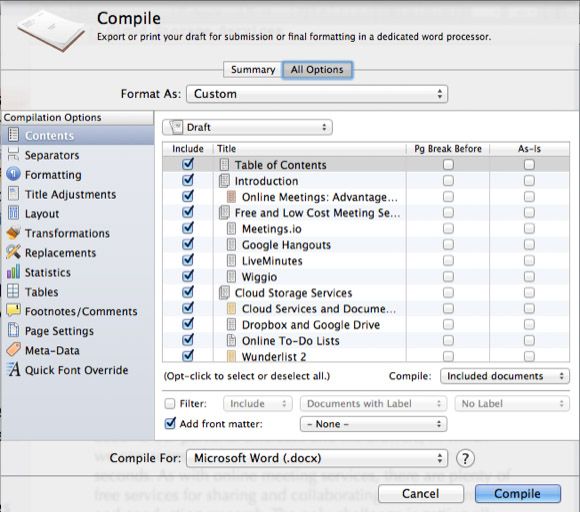
Что мне нравится в компиляторе, так это то, что вы можете создавать настройки стиля шрифта и макета документа для экспорта документов, которые могут отличаться от настроек, которые вы используете для черновика документов. Я, например, черновик, например, с использованием размера шрифта 18pt, а затем экспортирую документы с размером шрифта 12pt.
Скачать бесплатную пробную версию
Я поделился только некоторыми из основных и продвинутых функций Scrivener. Когда вы впервые начинаете пользоваться программой, вы можете не знать, с чего начать. Расслабьтесь — просто ознакомьтесь с Руководством MUO и посмотрите видеоуроки, размещенные на сайте Литература и Латте. Чем больше вы работаете в Scrivener и читаете о его мощных функциях, тем лучше вы понимаете, какие функции наиболее важны для вашего рабочего процесса.
Дайте нам знать, что вы думаете о письменной программе Scrivener и как вы ее используете, чтобы закончить написание, а также о том, что вы думаете о нашем невероятном скачиваемом руководстве в комментариях ниже.
Является ли Scrivener вашей любимой письменной программой? Если нет, расскажите нам, что вы используете и почему!


![3 бесплатных медиапроигрывателя, поддерживающих ускорение графического процессора [Windows]](https://helpexe.ru/wp-content/cache/thumb/11/dcb4122b7c47411_150x95.jpg)